Drag-and-Drop-Testfragen
Abschlussbedingungen
Diese Seite beschreibt das Erstellen von Drag-and-Drop Fragen für die Aktivität Test . Falls sie mit der Aktivität Test noch nicht vertraut sind, lesen sie sich erst die Beschreibung durch.
Die Antwortmöglichkeiten lassen sich unter dem Menüpunkt Auswahl erstellen. Hier können beliebig viele Antworten erstellt werden, also auch Möglichkeiten die niemals richtig sind. Des Weiteren können Antwortmöglichkeiten gruppiert werden. Antworten einer Gruppe können nur auf Feldern positioniert werden, die derselben Gruppe angehören. Im folgenden Beispiel wurden alle numerischen Antworten einer Gruppe zugeordnet, dies wird durch einen dunklen Grauton visualisiert. Die restlichen Antworten sind nicht weiter gruppiert und haben deswegen alle denselben Farbton.

Die Bereiche in denen Elemente platziert werden, werden im Menü Dropzonen bearbeitet. Zur Initialisierung der Zonen müssen die x- und y-Koordinaten angegeben werden. Danach lassen sich die Bereiche auch im Vorschau Fenster mit der Maus verschieben. Wenn Elemente mehrmals auf einem Bild platziert werden sollen, müssen mehrere Dropzonen definiert werden. Der Studierende sieht bei Beantwortung der Frage diese Zonen als leicht transparente Rechtecke. Genau wie bei der Textvervollständigung können Gruppen definiert werden. Diese werden wieder in unterschiedlichen Farbtönen visualisiert.
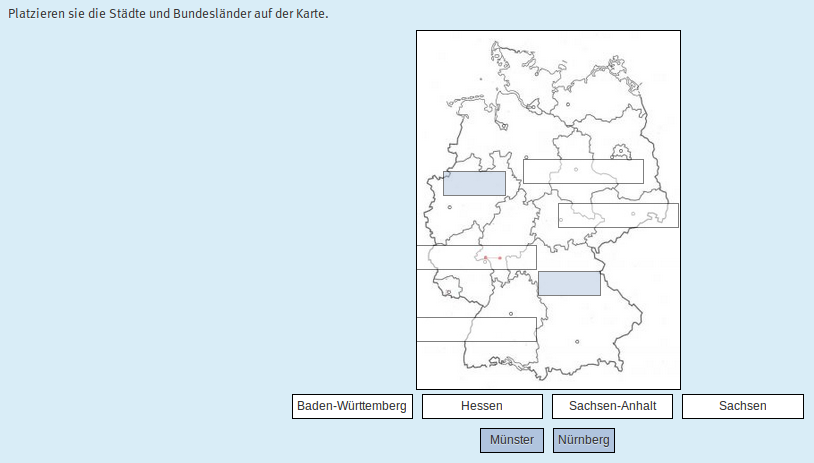
Hier werden drei Arten von Bereichen unterschieden:
Kreis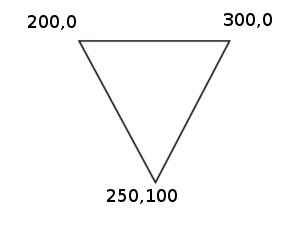 Polygon
Polygon
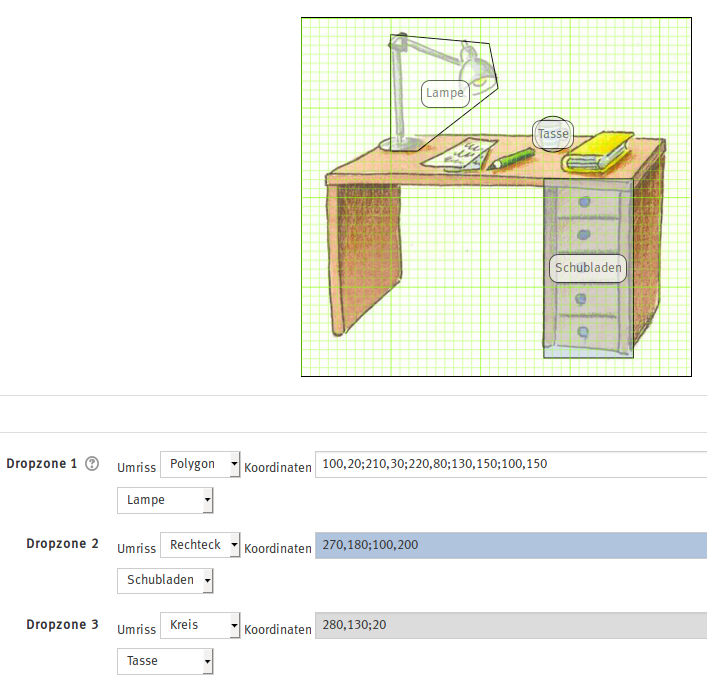
Textvervollständigung:
Bei der Beantwortung einer Textvervollständigungsfrage positionieren Studierende Antwortmöglichkeiten innerhalb eines Textes. Hierfür deklariert der Lehrende bei der Erstellung einer Textvervollständigung Lücken in der Textfrage. Um eine Lücke zu erzeugen werden, anstelle des gesuchten Wortes, doppelte eckige Klammern angegeben. Innerhalb der Klammern befindet sich die Nummer der richtigen Antwort (Bsp. [[1]] – für die erste Antwortmöglichkeit in der Liste aller Antwortmöglichkeiten).Die Antwortmöglichkeiten lassen sich unter dem Menüpunkt Auswahl erstellen. Hier können beliebig viele Antworten erstellt werden, also auch Möglichkeiten die niemals richtig sind. Des Weiteren können Antwortmöglichkeiten gruppiert werden. Antworten einer Gruppe können nur auf Feldern positioniert werden, die derselben Gruppe angehören. Im folgenden Beispiel wurden alle numerischen Antworten einer Gruppe zugeordnet, dies wird durch einen dunklen Grauton visualisiert. Die restlichen Antworten sind nicht weiter gruppiert und haben deswegen alle denselben Farbton.

Drag-and-Drop auf Bild:
Bei der Drag-and-Drop auf Bild Frage platziert der Studierende Elemente auf einem Bild. Zuerst wird unter dem Menüpunkt Vorschau das Bild festgelegt, auf dem die Elemente platziert werden sollen. Danach werden unter verschiebbare Elemente alle Elemente, die auf dem Bild platziert werden sollen, erstellt. Ein Element kann ein Text aber auch ein anderes Bild sein. Die Reihenfolge, in der der Studierende die Elemente angezeigt bekommt, kann bei jedem Versuch zufällig angeordnet werden. Wenn im Menü Verschiebbare Elemente uneingeschränkt ausgewählt wurde, können Elemente an mehreren Stellen platziert werden.Die Bereiche in denen Elemente platziert werden, werden im Menü Dropzonen bearbeitet. Zur Initialisierung der Zonen müssen die x- und y-Koordinaten angegeben werden. Danach lassen sich die Bereiche auch im Vorschau Fenster mit der Maus verschieben. Wenn Elemente mehrmals auf einem Bild platziert werden sollen, müssen mehrere Dropzonen definiert werden. Der Studierende sieht bei Beantwortung der Frage diese Zonen als leicht transparente Rechtecke. Genau wie bei der Textvervollständigung können Gruppen definiert werden. Diese werden wieder in unterschiedlichen Farbtönen visualisiert.
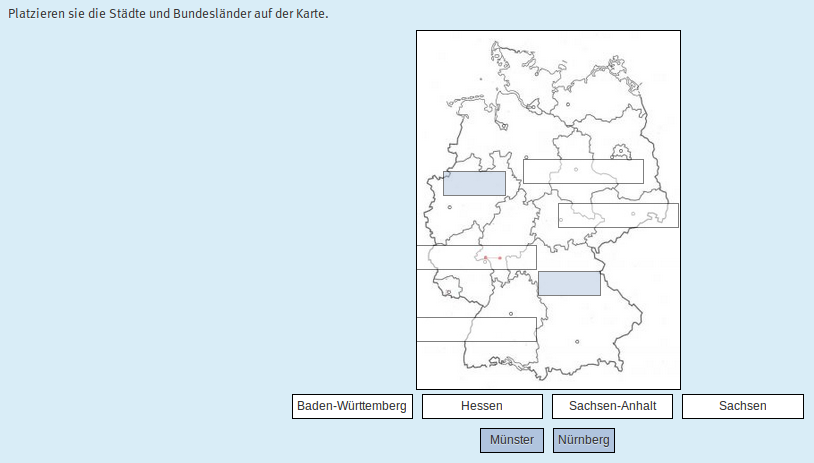
Drag-and-Drop-Markierungen:
Die Drag-and-Drop auf Markierung Frage ist sehr ähnlich zu Drag-and-Drop auf Bild. Jedoch existieren hier keine sichtbaren Felder, in denen Antworten platziert werden können. Beim Erstellen definiert der Lehrende Bereiche, diese sind jedoch beim Beantworten der Frage nicht sichtbar.Hier werden drei Arten von Bereichen unterschieden:
Kreis
- Die Koordinaten eines Kreises müssen in folgender Syntax angegeben werden: x-Koordinate, y-Koordinate; Radius
- Bei einem Rechteck werden Die Koordinaten mit der Syntax: x-Koordinate, y-Koordinate; Breite, Höhe angegeben
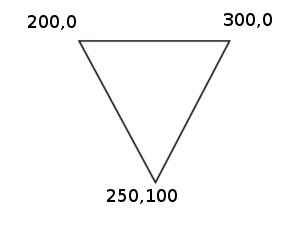 Polygon
Polygon
- Bei einem Polygon müssen mindesten drei Koordinatenpaare angegeben werden, die in dieser Reihenfolge verbunden werden. Somit können diverse, flexible Formen erstellt werden. Beispielsweise würde: 200,0;300,0;250,100 folgendes Dreieck erstellen:
Sicht beim Erstellen
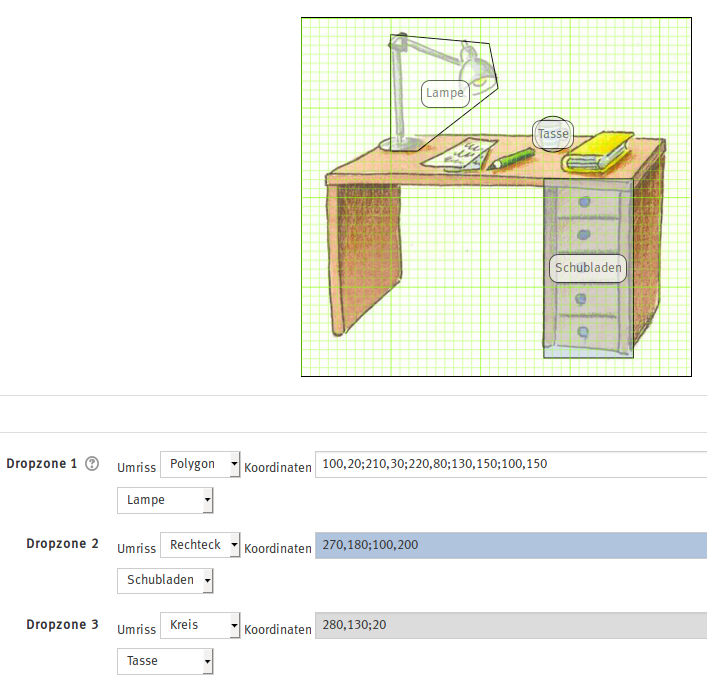
Rückfragen?
Bei Rückfragen zur Erstellung von Testfragen oder zur Aktivität Test steht der Learnweb-Support unter learnweb@uni-muenster.de sowie unter 0251 / 83 22408 zu den üblichen Zeiten zur Verfügung.Zuletzt geändert: Donnerstag, 13. Oktober 2016, 15:05